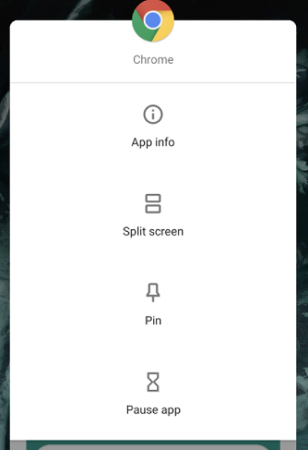Wichtige Sicherheits- und Datenschutzfunktionen für Android
Mit jedem neuen Android-Update erhalten Sicherheits- und Datenschutzfunktionen immer viel Aufmerksamkeit von datenschutzbewussten Benutzern und der gesamten Android-Community.
Sie werden uns vielleicht nicht glauben, aber Android ist tatsächlich mit verschiedenen leistungsstarken und praktischen Sicherheits- und Datenschutzfunktionen ausgestattet.
Während einige standardmäßig aktiviert sind, erfordern andere Ihre Aufmerksamkeit.
Nehmen wir uns also einen Moment Zeit, um diese Funktionen durchzusehen – von Kernelementen auf Systemebene bis hin zu einigen fortgeschritteneren und leicht zu übersehenden Optionen.
1 Umfasster Speicher
Anwendungen haben nur Zugriff auf ihre eigenen Datensilos. Sie haben keinen Zugriff auf die Datensilos anderer Anwendungen. Dadurch sollten Ihre vertraulichen Informationen sicherer bleiben .
Es mag aus Sicht des Endbenutzers nicht so besonders aussehen, aber es ist im großen Schema der Dinge in Bezug auf die Sicherheit und den Datenschutz von Android 11 unerlässlich .
Diese Änderung kann von den Entwicklern als Unannehmlichkeit angesehen werden. Sie müssen durch weitere Hürden springen und die Regeln von Android befolgen, damit Ihre Fotobearbeitungs-App Zugriff auf Ihre Galerie-Anwendung erhält.
Letztendlich wird Ihr Gerät mit Scoped Storage sicherer, da Ihre Anwendungen jetzt stärkeren Einschränkungen unterliegen.
2 Gastmodus
Eine vergessene Funktion ermöglicht es einer anderen Person , Ihr Android-Telefon vollständig zu verwenden, ohne jemals Zugriff auf Ihre persönlichen Daten zu erhalten. Im Gastmodus können Sie Ihre Geräte- Apps, Nachrichten, Bilder, Videos und den Telefonverlauf ausblenden.
Diese Funktion wurde erstmals 2014 eingeführt und erforderte fast keinen Aufwand für die Initiierung
Um diese Funktion auf Ihrem Android-Gerät zu aktivieren. Führen Sie die folgenden Schritte aus:
- Gehen Sie zu den Android-Telefoneinstellungen.
- Klicken Sie auf „Systemeinstellungen“.
- Tippen Sie auf „Erweitert“.
- Wählen Sie „Mehrere Benutzer“.
- Drücken Sie „Benutzer und Konten“.
- Tippen Sie auf „Benutzer“.
- Wählen Sie „Gästeprofil“ aus.
3 Anwendungsberechtigungen
In den meisten Fällen von Android-Sicherheits- und Datenschutzkompromittierungen spielt auch unsere eigene Fahrlässigkeit eine wichtige Rolle.
Ungeachtet dessen, was einige übertriebene Geschichten vermuten lassen, können Android-Apps niemals auf Ihre persönlichen Daten, Kontakte, Fotos oder Teile Ihres Telefons zugreifen, es sei denn, Sie erlauben ihnen dies ausdrücklich.
Sie können zwar keine bestimmte Anwendungsberechtigung rückgängig machen, aber Sie können zurückgehen und alle Ihre App-Berechtigungen erneut aufrufen, um sicherzustellen, dass alles in gutem Zustand ist.
Aufgrund einiger aktueller Aktualisierungen der Android-App-Berechtigungen können Sie den Apps jetzt nur dann Zugriff auf Ihren Standortdienst gewähren, wenn die App verwendet wird. Außerdem können Sie einige Berechtigungen nur einmal genehmigen .
Um die Berechtigungen zu ändern, gehen Sie zum Abschnitt Datenschutz Ihrer Systemeinstellungen und suchen Sie die Zeile „ Berechtigungsmanager „.
Es zeigt Ihnen die Liste der verfügbaren Systemberechtigungen an. Sie können die Berechtigung auf die einmalige Nutzung beschränken und auch die Option „ nur bei aktiver Nutzung der Anwendung“ setzen. „
4 Google Play-Schutz
Android bietet ein natives Sicherheitssystem, das Ihr Telefon kontinuierlich überwacht und nach Anwendungen durchsucht, die sich schlecht verhalten. Es meldet den Benutzer auch direkt, falls etwas Verdächtiges auftaucht.
Diese Funktion sollte immer aktiviert bleiben. Sie sollten es sich zur Gewohnheit machen, dies zu überprüfen und sicherzustellen, da diese Funktion jederzeit versehentlich deaktiviert werden kann.
Gehen Sie zu „ Android-Systemeinstellungen „, tippen Sie auf „ Google Play Protect „, tippen Sie dann auf das graue Zahnradsymbol in der oberen rechten Ecke und vergewissern Sie sich, dass alle Optionen aktiviert sind .
Obwohl diese Funktion automatisch funktioniert, können Sie jederzeit einen manuellen Scan Ihrer Apps starten.
5 Sicheres Surfen
Der Chrome-Browser benachrichtigt Sie, wenn Sie versuchen, auf verdächtige Websites zuzugreifen oder etwas Schädliches für Ihr Gerät herunterzuladen .
Obwohl der Safe-Browsing – Modus von Chrome standardmäßig aktiviert ist, verfügt die Anwendung über die neueste oder effizientere Version namens Enhanced Safe Browsing.
Abgesehen davon gibt es auch andere Möglichkeiten, um ein sicheres Surfen zu gewährleisten. In Kombination mit der Option Enhanced Safe Browsing ist es eine gute Idee, VPNs zu verwenden. Wir empfehlen, nur die vertrauenswürdigen VPNs für Android zu verwenden , die von Experten empfohlen werden.
6 Sperrbildschirm-Einschränkung
Android zeigt normalerweise standardmäßig Benachrichtigungen auf Ihrem Sperrbildschirm an. Das heißt, der Inhalt von E- Mails oder Textnachrichten kann für jeden, der in diesem bestimmten Moment Zugriff darauf hat, leicht sichtbar sein.
Glücklicherweise können Sie einschränken, wie viele Benachrichtigungsinformationen auf Ihrem Sperrbildschirm angezeigt werden, indem Sie in den Datenschutzbereich Ihrer Android-Systemeinstellungen gehen und auf „ Benachrichtigungen auf dem Sperrbildschirm “ tippen.
Von da an können Sie die Einstellung entweder auf " Sensible Inhalte nur bei Entsperrung anzeigen " oder " Keine Benachrichtigungen anzeigen " ändern .
7 Intelligentes Schloss
Sicherheit ist nur dann von Vorteil, wenn Sie sie auch tatsächlich nutzen. Mit der Smart Lock-Funktion von Android können Sie Ihr Telefon automatisch entsperrt lassen, wenn Sie sich an einem vertrauenswürdigen Ort wie zu Hause, im Büro oder im Fitnessstudio befinden .
Sie können die Bildschirmsperre direkt im Sicherheitsbereich Ihrer Android-Systemeinstellungen einrichten. Samsung-Benutzer können die Smart- Lock -Möglichkeiten im Abschnitt Sperrbildschirm erkunden.
8 Zwei-Faktor-Authentifizierung
Die Zwei-Faktor-Authentifizierung ist technisch gesehen eine Google-Kontofunktion und speziell für Android und die allgemeine Smartphone-Sicherheit.
Mit dieser Funktion können Sie Ihren Konten eine zusätzliche Sicherheitsebene hinzufügen, indem Sie ein Gerät registrieren, das jedes Mal, wenn jemand versucht, sich einzuloggen, einen eindeutigen Code bereitstellt.
Tippen Sie in den Einstellungen Ihres Android-Telefons auf „ Ihr Google-Konto verwalten “ und scrollen Sie dann über die oberste Zeile, um die Registerkarte „ Sicherheit “ auszuwählen. Suchen und tippen Sie auf „ Bestätigung in zwei Schritten “ und befolgen Sie die Schritte zur Einrichtung.
Für diesen letzten Teil müssen Sie eine App wie Google Authenticator herunterladen und einrichten, um Ihre Anmeldeschlüssel zu erstellen.
9 Sperrmodus
Im Sperrmodus können Sie Ihr Telefon vorübergehend von allen biometrischen und intelligenten lokalen Sicherheitsoptionen sperren. Nur mit einem Muster, einer PIN oder einem Passwort kann eine Person Zugriff auf das Gerät erhalten.
Dies ist eine ideale Funktion für Situationen, in denen Sie gezwungen sind, Ihr Telefon mit Ihrem Fingerabdruck oder Gesicht zu entsperren. Durch die Aktivierung des Sperrmodus wird sichergestellt, dass ohne Ihre ausdrückliche Zustimmung nicht auf Ihr Telefon zugegriffen werden kann .
Um diese Funktion zu aktivieren, suchen Sie in Ihren Telefoneinstellungen nach dem Wort Sperrung und vergewissern Sie sich, dass der Schalter darüber auf die Position Ein gestellt ist.
10 Bildschirmfixierung
Mit Screen Pinning können Sie eine einzelne Anwendung auf Ihrem Telefon sperren. Es wird dann ein Passwort oder eine Fingerabdruckauthentifizierung benötigt, um auf alles andere auf dem Gerät zuzugreifen.
Es ist eine wertvolle Funktion, wenn Sie Ihr Telefon an eine andere Person weitergeben und sicherstellen, dass sie nicht versehentlich auf etwas zugreifen, das sie nicht sollten.
Sobald diese Funktion aktiviert ist, können Sie Apps nicht wechseln, auf den Startbildschirm zugreifen, Benachrichtigungen anzeigen oder irgendetwas anderes tun, bis Sie die Fixierung beenden und das Gerät entsperren.
Wischen Sie dazu mit Gesten vom unteren Bildschirmrand nach oben und halten Sie Ihren Finger gedrückt – und mit dem alten Navigations-Setup mit drei Tasten drücken Sie gleichzeitig die Tasten Zurück und Übersicht.
Fazit
Datenschutz ist ein Menschenrecht. Android-Dienste kennen ständig Ihren tatsächlichen Standort und die von Ihnen besuchten Websites. Sie zeichnen auch Ihre Audioanrufe auf und lesen sogar alle Ihre E-Mails.
Nur wenn Sie die oben genannten Sicherheits- und Datenschutztipps befolgen, können Sie die Datenmenge reduzieren, die Sie von Android-Diensten sammeln lassen.
Abgesehen davon ist es im Allgemeinen auch ratsam, Sicherheitstools auf Netzwerkebene wie Firewalls und virtuelle private Netzwerke zu verwenden, um Eindringlinge auf Netzwerkebene zu verhindern, während Sie Ihr Android-Telefon unterwegs verwenden. Wie wir alle wissen, sind öffentliche Wi-Fi-Verbindungen nicht sicher.